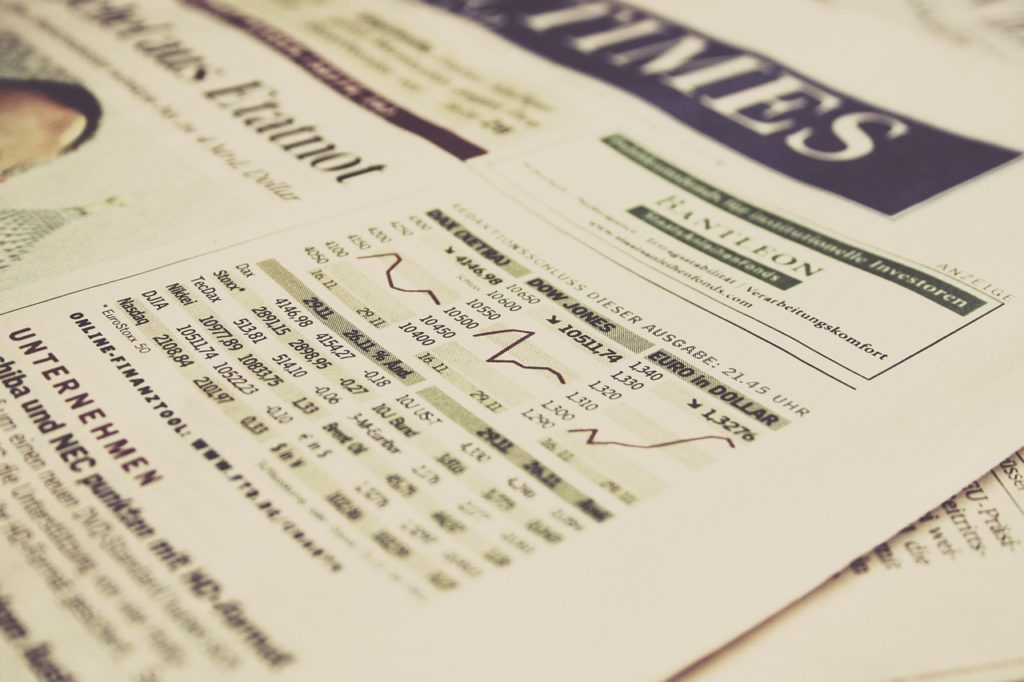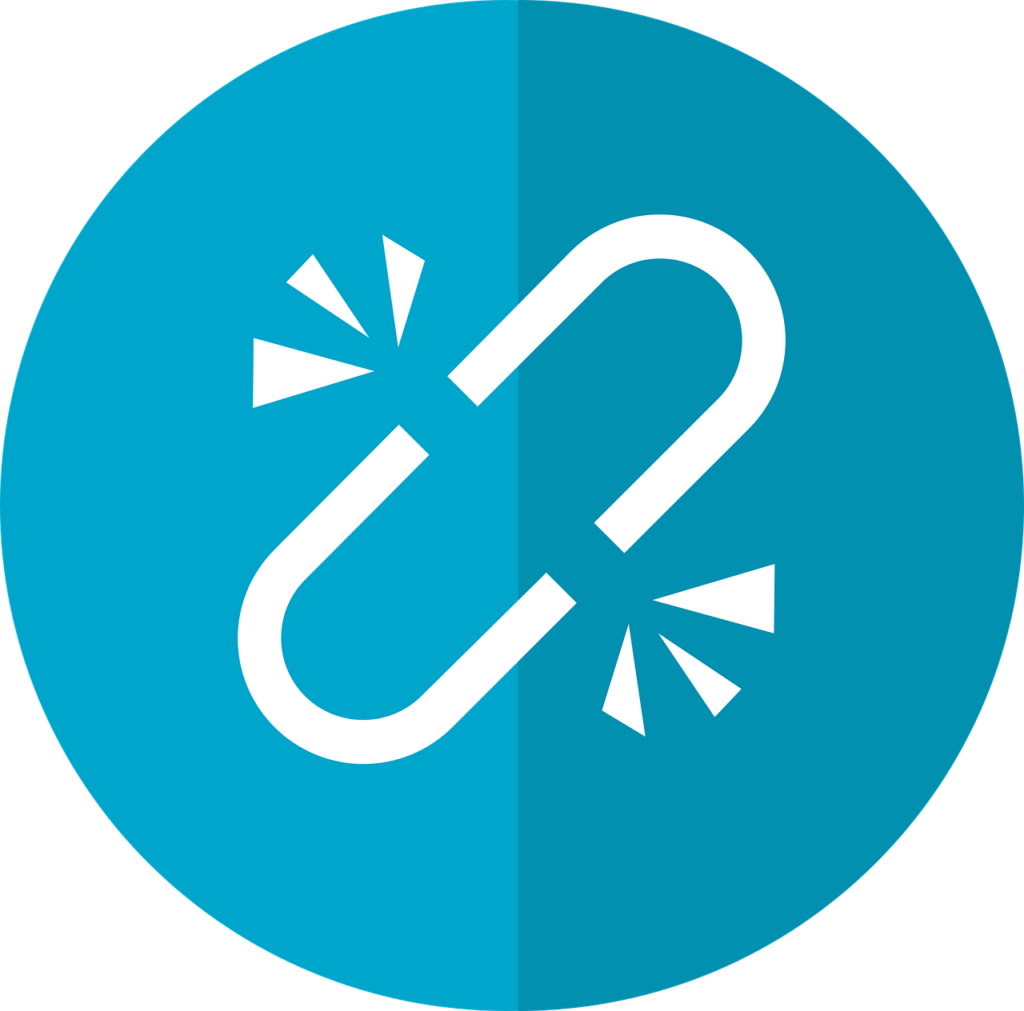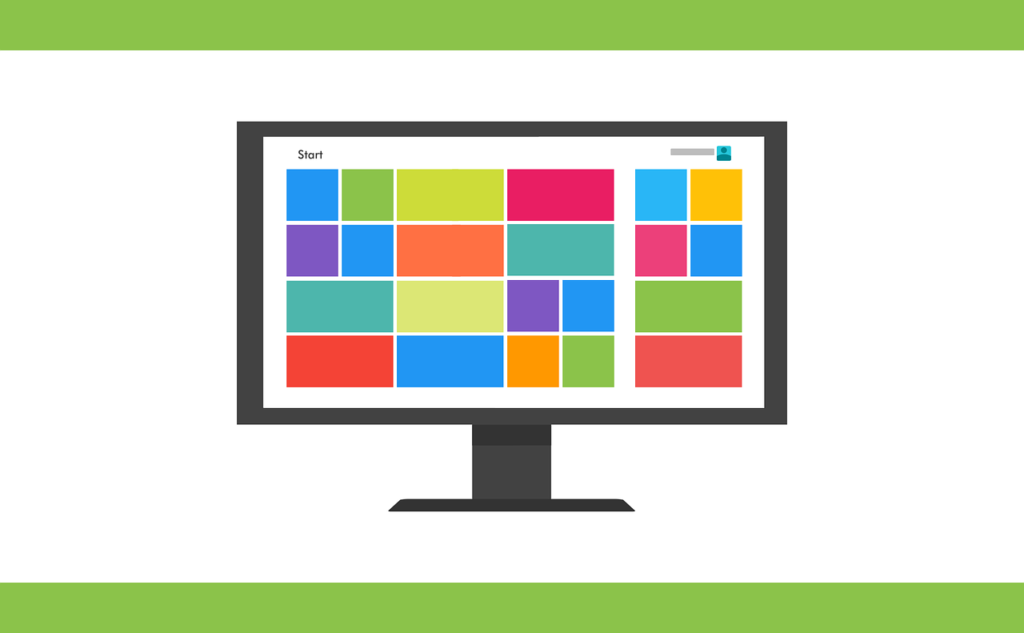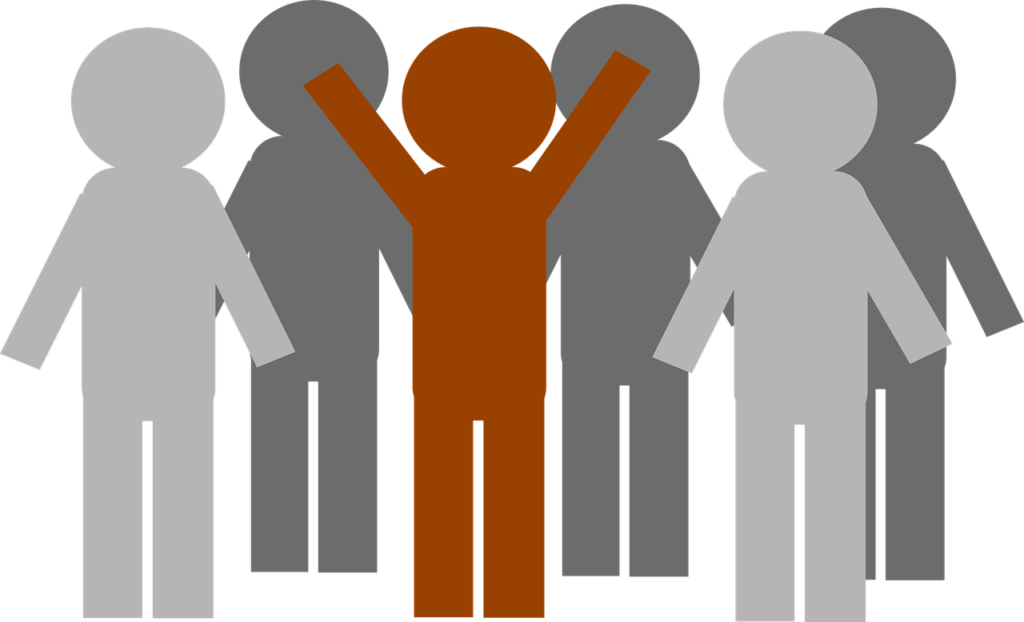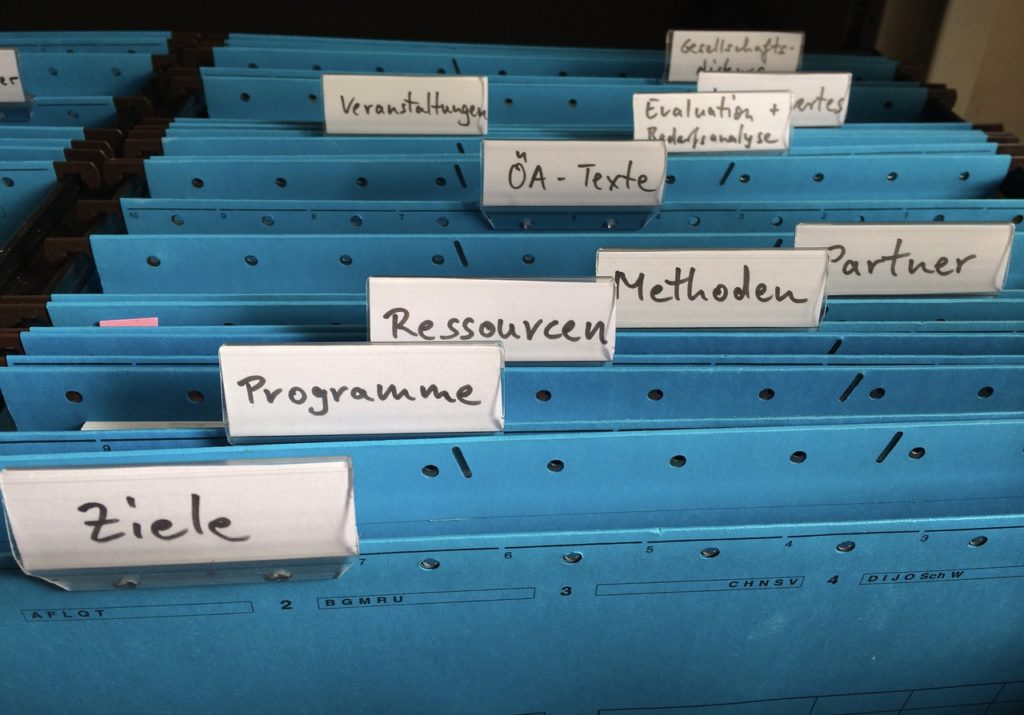
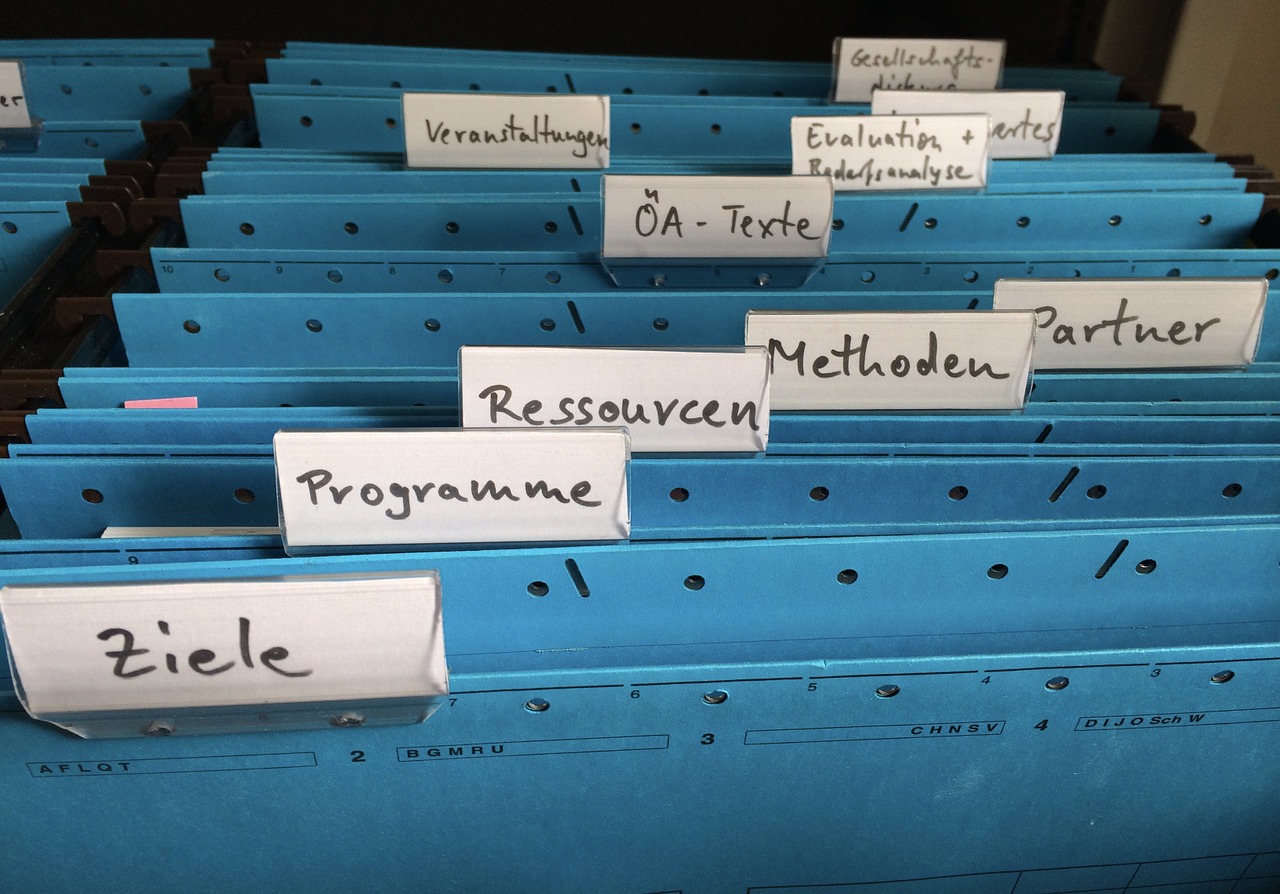
こんにちは、えむです。
今回は、最初に導入しておくべきプラグインのうち、WordPressのカテゴリーを並べ替えるプラグイン「Category Order and Taxonomy Terms Order」の設定方法を、図を交えて丁寧に解説していきます。
プラグインとは何?
プラグインとは、WordPressなどの機能を拡張するためのプログラムのことです。プラグインをインストールして機能を拡張させると、WordPress単体にはなかった機能を使えるようになります。RPGゲームに例えると、武器や防具などの装備を整えるようなものです。
ただし、あまりにたくさんのプラグインをインストールしすぎると、ブログの動きが重くなるなどの影響が出てしまいますので、インストールするプラグインは選ぶようにしましょう。
「Category Order and Taxonomy Terms Order」とはどんなプラグイン?
WordPressのブログの記事は、その内容によって「カテゴリー」を設定して分類されていることが多いです。
例えば、グルメブログなら
- ラーメン
- ハンバーグ
- カレー
みたいに料理名で分類しているでしょうし、音楽ブログなら
- 邦楽
- 洋楽
- アニソン
のように、音楽の種類によって分類していることが多いでしょう。
そうやって分類されたカテゴリーは、サイドバーなどに表示されています。それを見た読者さんが、「あ、ラーメンだけじゃなくてハンバーグの記事もあるんだ!読んでみよう!」と感じて「ハンバーグ」カテゴリーをクリックしてくれれば、そのブログ内で「ハンバーグ」カテゴリーのついた記事が一覧になって表示されます。
つまり、カテゴリーを設定することには、「読者さんが知りたい情報を効率的に探すことができる」「より多くの記事を読んでもらえるようになる」という、読者・運営者双方にメリットがあるわけです。
ブログ内の記事数が増えてくると、自然にカテゴリーの数も増えてくるんですが、そうなると、「このカテゴリーを一番上に持ってきたいな~」といったカスタマイズをしたくなってきます。そんなときに必要になるのが、「Category Order and Taxonomy Terms Order」というプラグインです。なぜなら、意外なことに、WordPress単体にはカテゴリーを並べ替える機能がないからです。
ブログを始めてすぐに必要になるわけではありませんが、後々のことを考えるとカテゴリーの調整は必須となるので、最初の段階でこのプラグインを導入しておいて、必要な時にすぐ対応できるようにしておきましょう。
「Category Order and Taxonomy Terms Order」のインストール方法
まず、WordPressの管理画面にログインします。そうしたら、左のメニューの「プラグイン」をクリックします。
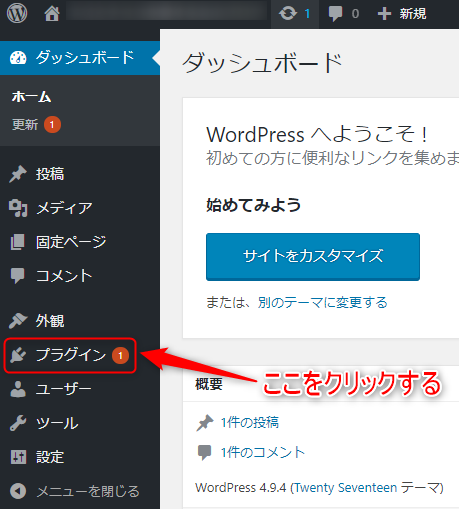
下図のような画面が出てくるので、「新規追加」をクリックします。
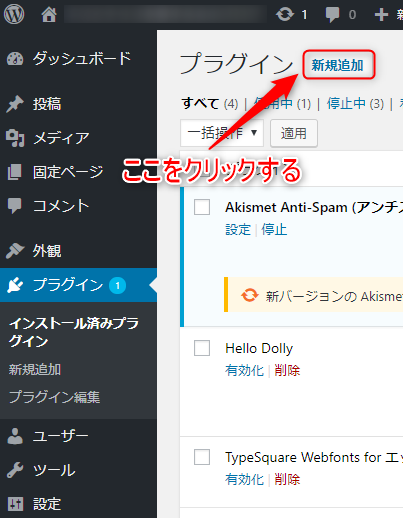
下図のような画面が出てくるので、右上の検索バーに「Category Order and Taxonomy Terms Order」と入力します。といっても、今回のプラグインの名前は長いので、最初の2単語くらいを入力するだけでも良いです。
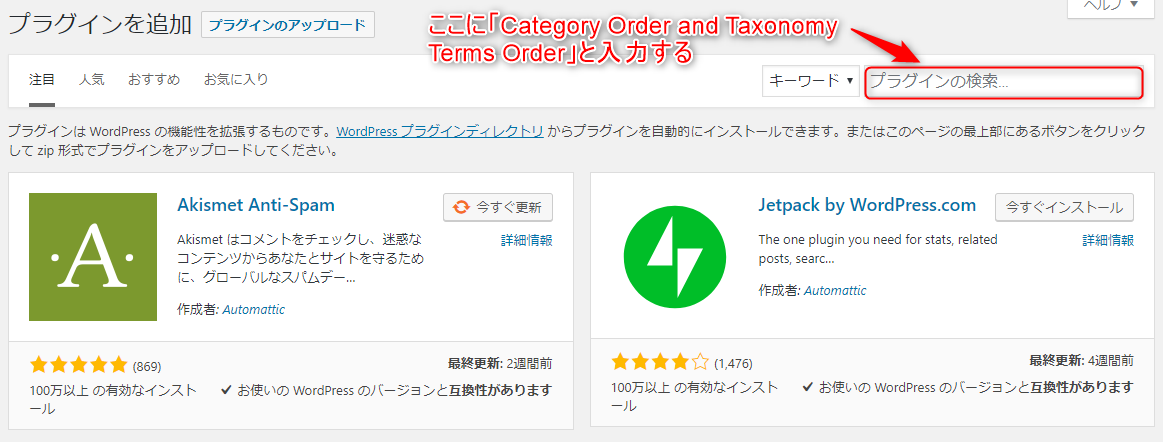
入力したら、エンターキーを押します。

下図のような検索結果の画面が出てくるので、「Category Order and Taxonomy Terms Order」を探して「今すぐインストール」をクリックします。
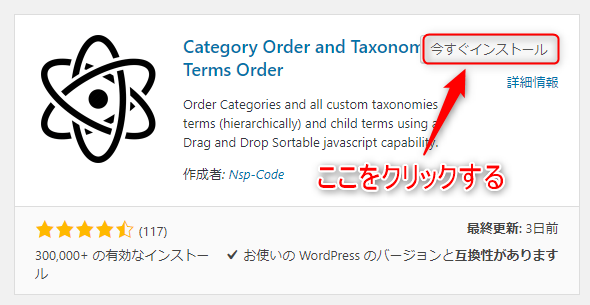
下図のような画面に切り替わるので、「有効化」をクリックします。

下図のような「プラグインを有効化しました。」という文言が出てきたら、有効化は完了です。

WordPressの管理画面の左のメニューの「インストール済みプラグイン」に「Category Order and Taxonomy Terms Order」が追加されました。

これで、「Category Order and Taxonomy Terms Order」のインストールは完了です。
「Category Order and Taxonomy Terms Order」でカテゴリーを並べ替える方法
このプラグインには特に初期設定などはないので、そのまま実際にカテゴリーの並べ替えをしてみましょう。今回は、下図のようなテスト用のカテゴリーを使用します。

WordPressの管理画面の左のメニューの「投稿」にカーソルを合わせ、出てきたメニューの「Taxonomy Order(タクソノミーオーダー=分類の順序)」をクリックします。
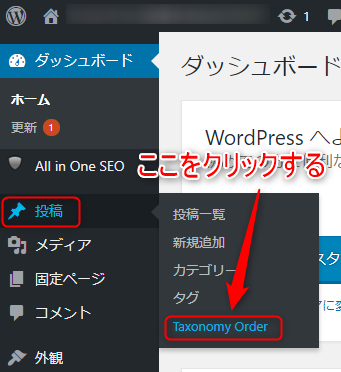
クリックした先のページには、テスト用に設定したカテゴリーが表示されています。

移動させたいカテゴリーを選択して、ドラッグ&ドロップで移動させます。
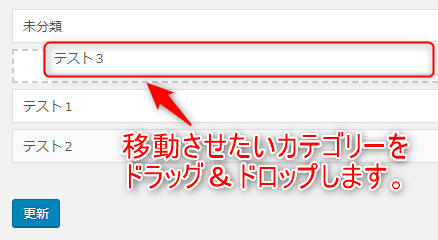
カテゴリーの順番が変わっていることを確認して、左下にある「更新」をクリックします。
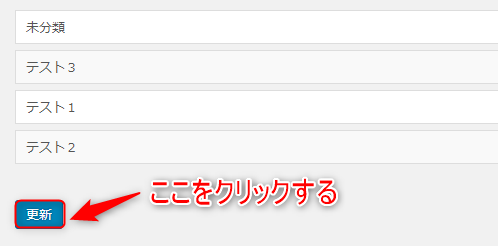
実際のブログの画面で、移動させた通りにカテゴリーの順番が変わっているか確認します。
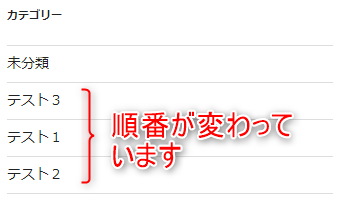
これで、カテゴリーの並べ替えは完了です。
最後に
いかがでしたか?
「Category Order and Taxonomy Terms Order」の設定方法は、理解していただけたでしょうか?
記事のカテゴリーを並べ替えて整理することは、読者さんのためにもなりますが、あなたのブログの記事を1つでも多く読んでもらう可能性を高めることにもつながります。このプラグインを導入して、カテゴリーの順番をしっかりと調整するようにしましょう!